Το Slack προσφέρει ηχητικές ή βιντεοκλήσεις και έχει επίσης κουβάρια. Οι κουβάδες σάς επιτρέπουν να συμμετάσχετε σε μια ομαδική κλήση ήχου. Το huddle είναι ένα συμβάν που συμβαίνει σε ένα κανάλι, μια ομάδα ή σε μια προσωπική συνομιλία. Εκτός από κουβάρια και κλήσεις ήχου και βίντεο, οι χρήστες του Slack μπορούν επίσης να στέλνουν ηχητικά μηνύματα και να τα αναπαράγουν.
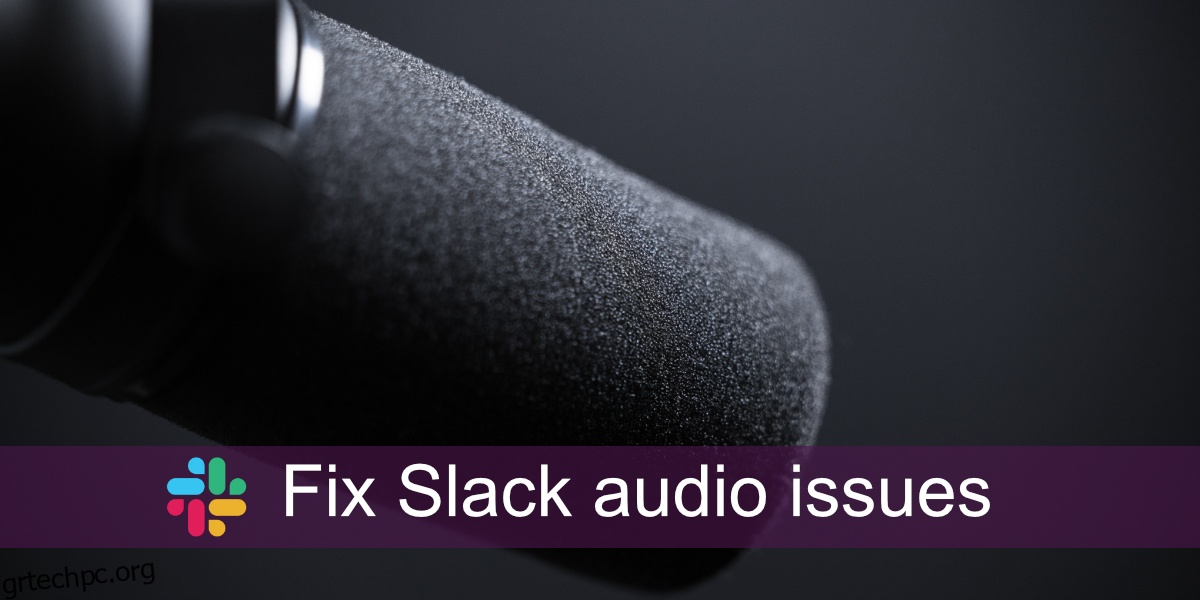
Πίνακας περιεχομένων
Προβλήματα χαλαρού ήχου
Τα ζητήματα ήχου του Slack μπορεί να σχετίζονται με το δίκτυο, εάν συμβαίνουν όταν βρίσκεστε σε κουβάρι. Μπορεί επίσης να προκληθούν από τις τοπικές ρυθμίσεις ήχου, εάν αντιμετωπίζετε προβλήματα με την αποστολή ενός ηχητικού μηνύματος. Μπορούν επίσης να είναι συνδυασμός και των δύο. Εάν αντιμετωπίζετε προβλήματα ήχου στο Slack, εκτελέστε τις ακόλουθες διορθώσεις.
Επανεκκινήστε το Slack
Ένας από τους απλούστερους τρόπους για να διορθώσετε ένα πρόβλημα με οποιαδήποτε εφαρμογή είναι να την επανεκκινήσετε. Το Slack δεν είναι διαφορετικό.
Ανοίξτε το Slack.
Μεταβείτε στο File>Quit Slack.
Μόλις η εφαρμογή τερματιστεί πλήρως, ανοίξτε την ξανά.
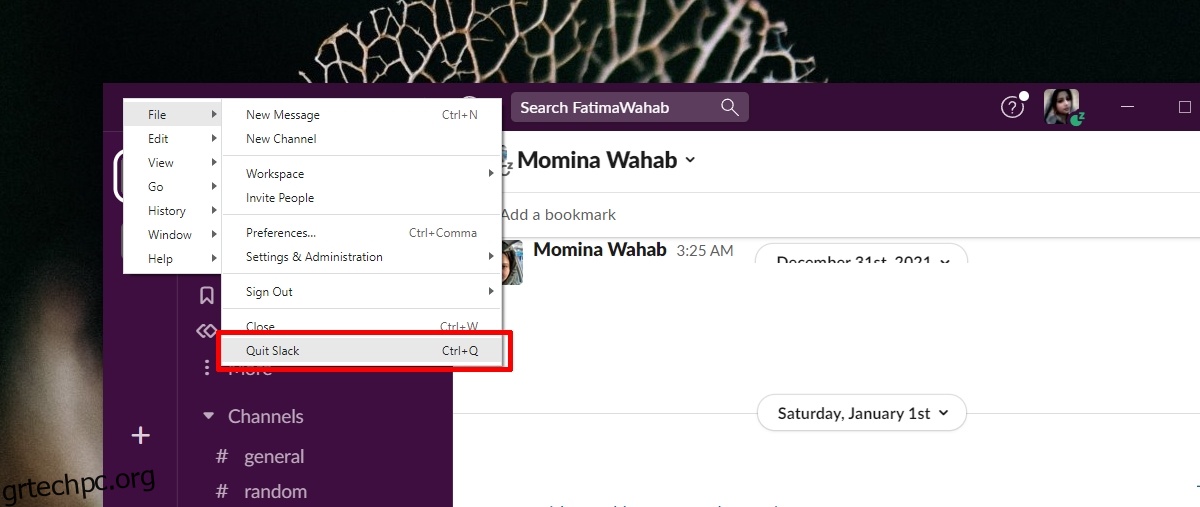
Ελέγξτε τη συσκευή ήχου
Ελέγξτε ποια συσκευή ήχου έχει οριστεί ως η προεπιλεγμένη συσκευή ήχου. Εάν έχετε περισσότερες από μία συσκευές ήχου συνδεδεμένες στο σύστημά σας, το Slack ενδέχεται να μην χρησιμοποιεί αυτήν στην οποία μιλάτε.
Ανοίξτε τον Πίνακα Ελέγχου.
Μεταβείτε στην ενότητα Υλικό και Ήχος.
Κάντε κλικ στην επιλογή Ήχος.
Μεταβείτε στην καρτέλα Ηχογράφηση.
Κάντε δεξί κλικ στη συσκευή εισόδου που χρησιμοποιείτε και επιλέξτε Ορισμός ως προεπιλεγμένη συσκευή.
Μεταβείτε στην καρτέλα Αναπαραγωγή.
Κάντε δεξί κλικ στη συσκευή εξόδου που χρησιμοποιείτε και επιλέξτε Ορισμός ως προεπιλεγμένη συσκευή.
Επανεκκινήστε το Slack.
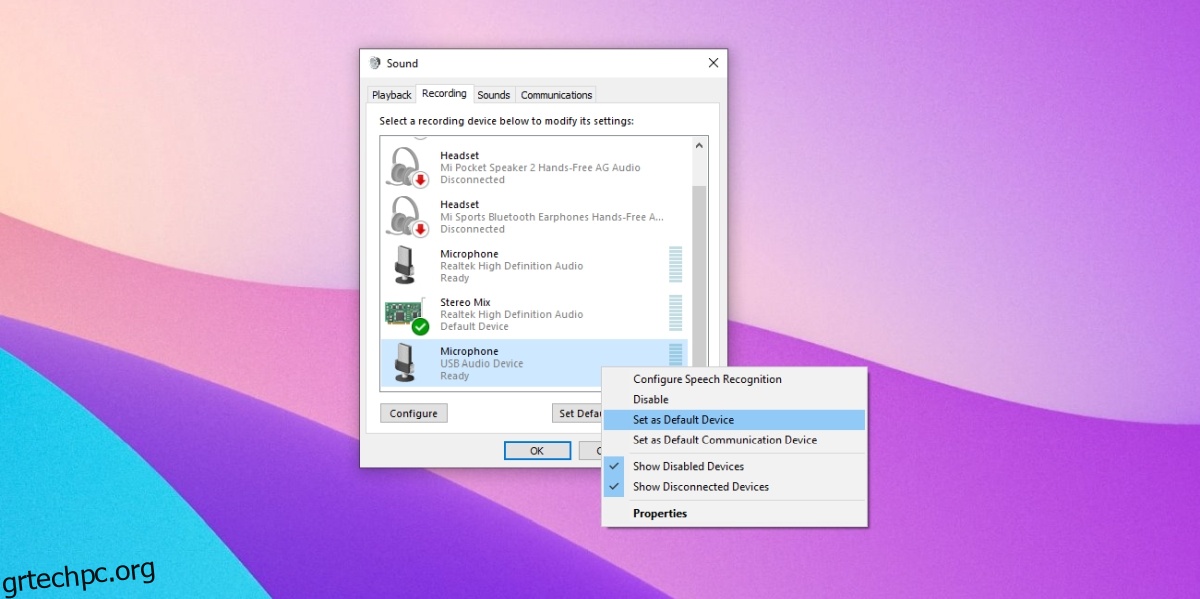
Ελέγξτε τις συσκευές ήχου Slack
Ελέγξτε εάν το Slack έχει ρυθμιστεί για χρήση της σωστής συσκευής ήχου. Εάν χρησιμοποιεί μια συσκευή που δεν είναι ενεργή, δεν θα μπορείτε να στείλετε ή να λάβετε ήχο.
Ανοίξτε το Slack.
Κάντε κλικ στο προφίλ σας και επιλέξτε Προτιμήσεις από το μενού.
Μεταβείτε στην καρτέλα Ήχος και βίντεο.
Ανοίξτε το αναπτυσσόμενο μενού για μικρόφωνο και ηχεία και επιλέξτε την τρέχουσα ενεργή συσκευή ήχου.
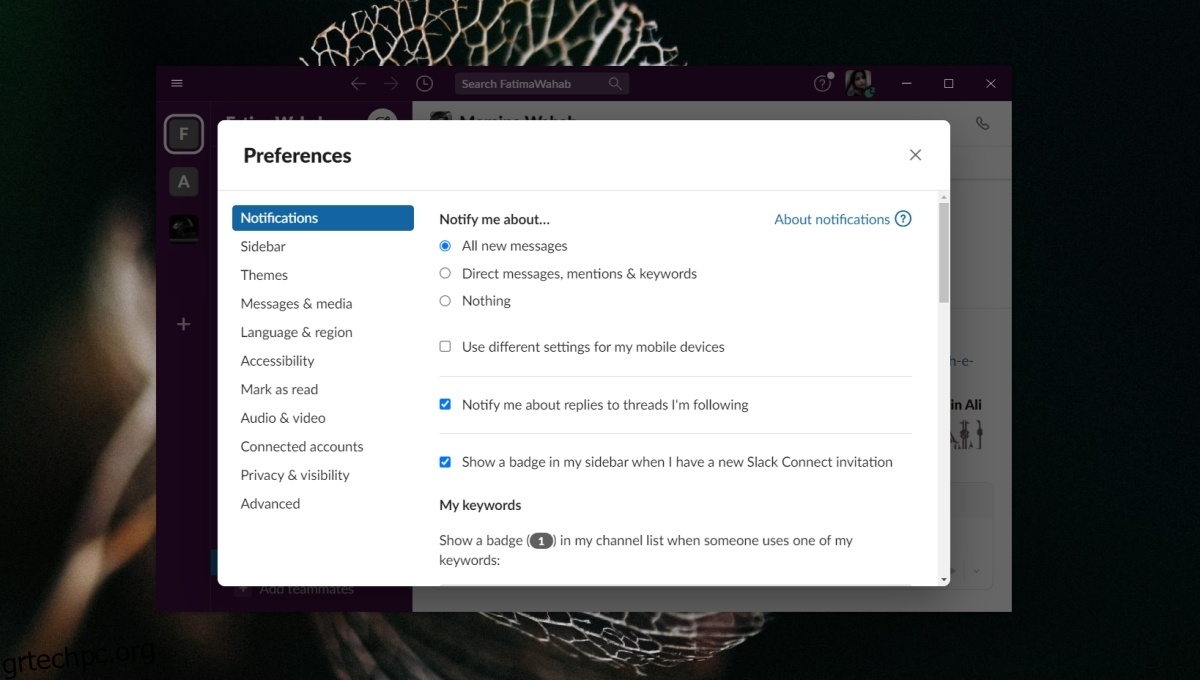
Ελέγξτε την ταχύτητα του δικτύου σας
Για να λειτουργήσει ο ήχος, δηλαδή να μεταδώσετε ήχο και να τον λάβετε, χρειάζεστε μια σταθερή και σχετικά γρήγορη σύνδεση στο Διαδίκτυο. Το Slack συνιστά τουλάχιστον 200 Kbps για μια φωνητική κλήση, αλλά χρειάζεστε έως και 2 Mbps εάν πρόκειται να υπάρχουν περισσότεροι συμμετέχοντες στην κλήση.
Επισκεφτείτε το Speedtest.net.
Κάντε κλικ στην επιλογή Μετάβαση.
Ελέγξτε την ταχύτητα Διαδικτύου που παίρνετε και αν δεν είναι αρκετή, ελέγξτε τι το επιβραδύνει.
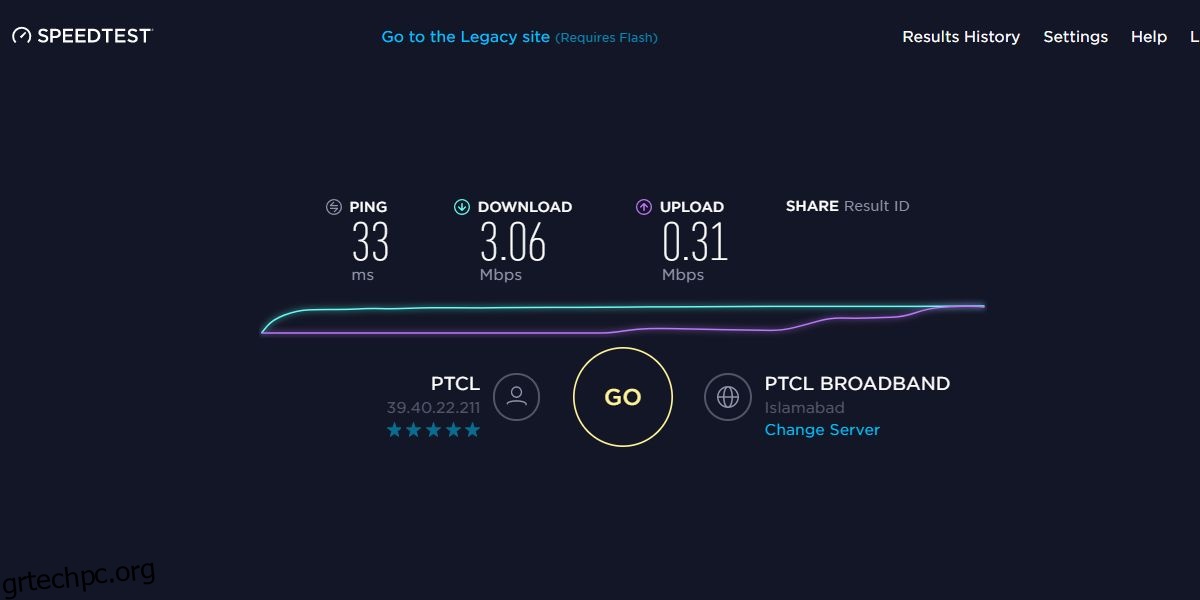
Ενημέρωση προγραμμάτων οδήγησης ήχου
Τα προβλήματα ήχου στο Slack μπορεί να είναι πρόβλημα με τα προγράμματα οδήγησης ήχου. Βεβαιωθείτε ότι είναι ενημερωμένα.
Ανοίξτε τη Διαχείριση Συσκευών.
Αναπτύξτε τις εισόδους και τις εξόδους ήχου.
Κάντε δεξί κλικ στη συσκευή ήχου σας και επιλέξτε Ενημέρωση προγράμματος οδήγησης από το μενού περιβάλλοντος.
Αναζητήστε στο διαδίκτυο ενημερώσεις προγραμμάτων οδήγησης ήχου και εγκαταστήστε αυτές που είναι διαθέσιμες.
Επανεκκινήστε το σύστημα.
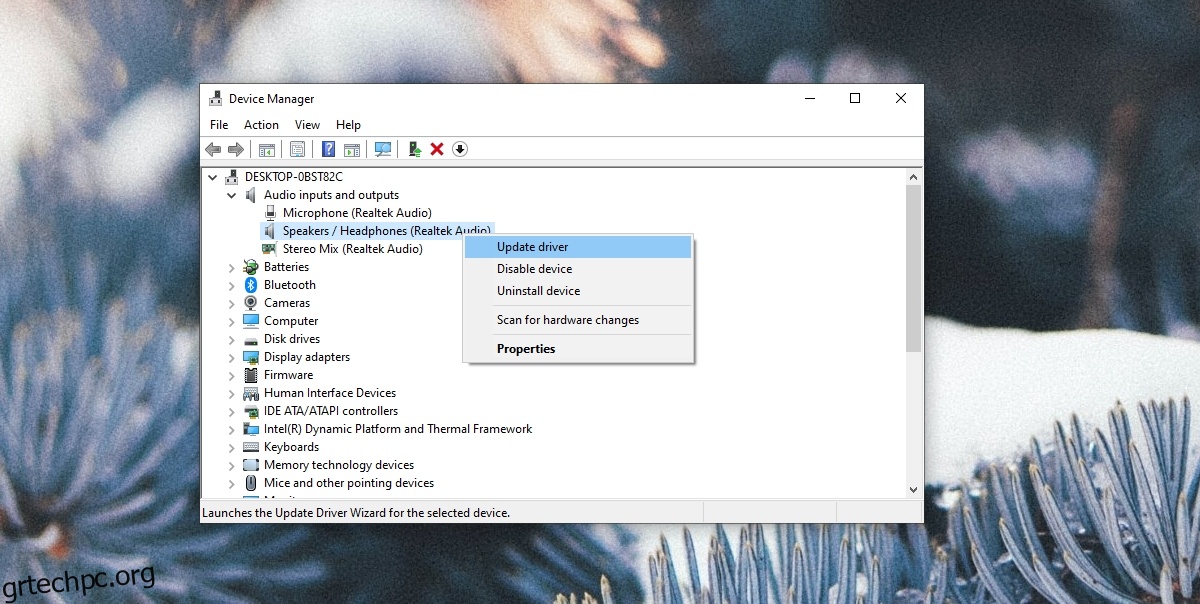
Ελέγξτε τη χρήση της συσκευής ήχου
Εάν η συσκευή ήχου σας χρησιμοποιείται από άλλη εφαρμογή, το Slack δεν θα μπορεί να χρησιμοποιηθεί. Δεν μπορεί να αναλάβει τον έλεγχο από διαφορετική εφαρμογή. Ελέγξτε όλες τις εφαρμογές που εκτελούνται στο σύστημά σας και που μπορεί να χρησιμοποιούν είτε τα ηχεία είτε το μικρόφωνο. Μια εφαρμογή εγγραφής οθόνης ή οποιοδήποτε άλλο εργαλείο διάσκεψης ήχου/βίντεο είναι ο πρώτος τύπος εφαρμογής που πρέπει να ελέγξετε. Κλείστε αυτούς τους τύπους εφαρμογών και επανεκκινήστε το Slack.
Επανεγκαταστήστε το Slack
Εάν όλα τα άλλα αποτύχουν, εγκαταστήστε ξανά το Slack. Είναι η πυρηνική επιλογή όταν τίποτα δεν λειτουργεί.
Ανοίξτε τον Πίνακα Ελέγχου.
Μεταβείτε στην επιλογή Προγράμματα> Απεγκατάσταση προγράμματος.
Επιλέξτε Slack και κάντε κλικ στο κουμπί Uninstall.
Μόλις απεγκατασταθεί, κατεβάστε και εγκαταστήστε ξανά το Slack.
συμπέρασμα
Το Slack είναι γενικά μια απλή εφαρμογή για εγκατάσταση και χρήση. Είναι σπάνιο να αντιμετωπίσει προβλήματα οποιουδήποτε είδους, αλλά πάντα θα υπάρχουν εξαιρέσεις. Βεβαιωθείτε ότι η συσκευή ήχου σας έχει ρυθμιστεί σωστά. Τις περισσότερες φορές τότε το πρόβλημα είναι η συσκευή ήχου.
